Définir l'économiseur d'écran
Cette page vous permet de personnaliser vos machines avec des économiseurs d'écran lorsque votre machine n'est pas utilisée. Suivez les instructions à l'écran pour configurer les économiseurs d'écran sur votre machine.
![[Note]](https://knowledgebase.eversys.com/app/assets/paligo/images/note.png)
|
Note |
|---|---|
|
Chaque écran doit être réglé séparément. |
-
Accédez à Affichage.
-
Accédez à Economiseur d'écran.
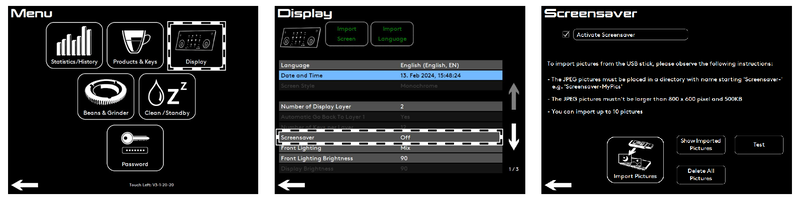
-
Activez l'économiseur d'écran.
-
Branchez votre clé USB dans la machine.
-
Accédez à Importer des images.
-
Attendez que le message Import réussi apparaisse.
-
Revenez à l'écran précédent et redémarrez l'affichage.
-
Accédez à Afficher les images importées.
-
Utilisez les flèches pour changer de page. Il n'est pas possible de modifier l'ordre des images.
-
Accédez à Supprimer toutes les images.
-
Appuyez sur Oui pour toutes les effacer ou sur Non pour annuler. Lorsque vous appuyez sur Oui, le texte Suppression réussie s'affiche lorsque la suppression est terminée.